15.3 Wählen aus Lotus/IBM/HCL Notes
Zum Wählen aus Lotus/IBM/HCL Notes steht Ihnen in der Lotus/IBM/HCL Notes-Symbolleiste eine Schaltfläche zur Verfügung. Sie können damit die SwyxIt! Classic Wählhilfe in Lotus/IBM/HCL Notes von jeder Stelle aus starten.
Dieses Feature ist nicht Bestandteil des SwyxIt! Classic Setups. Sie erhalten das Installationspaket via Swyx Help Center.
Nach dem Aufrufen der SwyxIt! Classic Wählhilfe können Sie über eine Suchfunktion einen Kontakt in den Standarddatenbanken suchen und die Rufnummern des Kontaktes werden in die Wählhilfe übernommen.
Wenn Sie die SwyxIt! Classic Wählhilfe in einer E-Mail, einem Kalendereintrag, einer zugewiesenen Aufgabe oder einem Lotus/IBM/HCL Notes-Kontakt starten, bietet die SwyxIt! Classic Wählhilfe die im jeweiligen Kontakt gefundenen Rufnummern an.
Ist die E-Mail eine Voicemail, so wird nicht der Absender (SwyxServer), sondern der Anrufer in die SwyxIt! Classic Wählhilfe übernommen.
So rufen Sie einen Teilnehmer aus Lotus/IBM/HCL Notes an
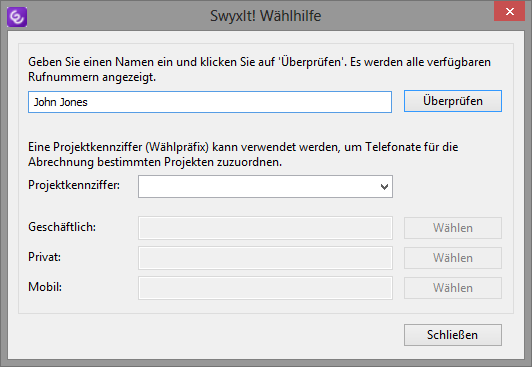
Damit SwyxIt! Classic die bei Lotus/IBM/HCL Notes eingetragenen Rufnummern nutzen kann, müssen die Rufnummern im richtigen Format erfasst sein. Siehe auch 15.2.1 Rufnummernformate.
Beachten Sie bitte die länderspezifischen Besonderheiten, wie z. B. für Italien: Hier muss die führende Null in der Ortsvorwahl enthalten sein.